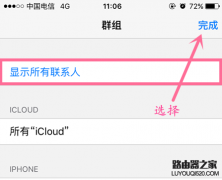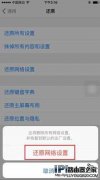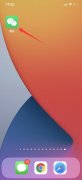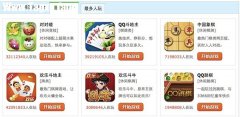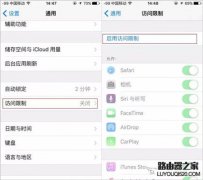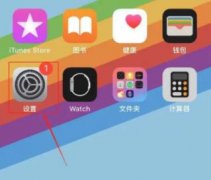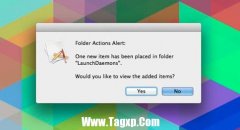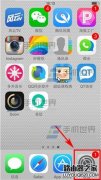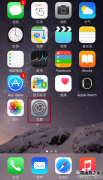用户对iPhone手机是很关注的,所以每次的新品发布当天,用户都会前去抢购,在这款手机中,用户可以感受到许多的优势,就比如手机的相机功能就很不错,有着高清的拍摄像素,能够让用户获得清晰的拍摄画面,因此许多用户会因为手机像素前来使用,当用户在使用这款手机时,少不了对常用功能的设置,一般都会更改桌面壁纸、来电铃声、图标排列方式等,那么当用户需要设置语音突显时,应该在哪里设置呢,这个问题用户需要调出手机的控制中心并长按麦克风,接着在弹出来的选项卡中选择语音突显选项就可以了,具体的操作方法是怎样的呢,接下来就让小编来向大家介绍一下吧。

方法步骤
1.用户打开iPhone手机并在桌面右上方用手指从上往下滑,将会弹出控制中心,用户需要长按麦克风选项
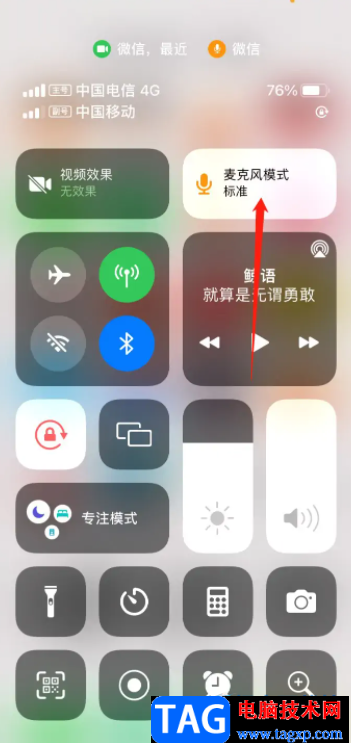
2.这时进入到麦克风的设置页面中,用户可以看到有标准、语音突显、宽谱这三个选项,直接勾选其中的语音突显选项即可

iPhone手机是许多用户很喜欢的一款移动设备,给用户带来了许多的便利,当用户在使用iPhone手机时,遇到需要设置语音突显的问题时,直接在手机桌面上调出控制中心,接着在打开的选项卡中选择语音突显选项就可以了,因此感兴趣的用户快来看看小编的教程吧。